Nem todas as notificações são iguais, e o Android 7.0 oferece a possibilidade de personalizar a prioridade de exibição de cada notificação, individualmente por aplicativo. Esta funcionalidade, conhecida como “Controlo de Notificações Avançado”, ainda está em fase experimental, mas é facilmente ativada. Ao ajustar a prioridade de uma notificação, define-se a forma como ela será apresentada. Aplicativos com prioridade baixa podem não aparecer na barra de estado, enquanto aqueles com prioridade alta podem surgir mesmo com o modo “Não Perturbar” ativo, ou durante o uso de outros aplicativos em tela cheia. O objetivo é permitir que o utilizador defina quais aplicações podem ou não interromper a sua atividade no telemóvel. Veja como ativar esta funcionalidade.
Como ativar o controlo de notificações avançado
O controlo de notificações avançado é ativado através do “System UI Tuner”, um menu de configurações oculto dentro do aplicativo “Configurações”. Para o ativar, siga estes passos:
Primeiro, ative as opções de programador. No aplicativo “Configurações”, vá a “Acerca do telefone”. Deslize até ao fim e toque sete vezes em “Número da versão”.
Em seguida, arraste para baixo o painel de notificações e pressione continuamente o ícone da engrenagem ao lado da imagem de perfil. Solte quando sentir uma resposta tátil ou quando a engrenagem começar a rodar. O “System UI Tuner” agora deve aparecer como um menu no aplicativo “Configurações”. Abra-o e toque em “Outros”.
Por fim, toque em “Controlo de notificações avançado” e ative-o.
Como definir os níveis de notificação por aplicativo
Quando receber uma notificação, arraste para baixo o painel de notificações e pressione continuamente a notificação desejada. A notificação irá expandir-se, revelando opções para a personalizar. Toque em “Mais definições”.
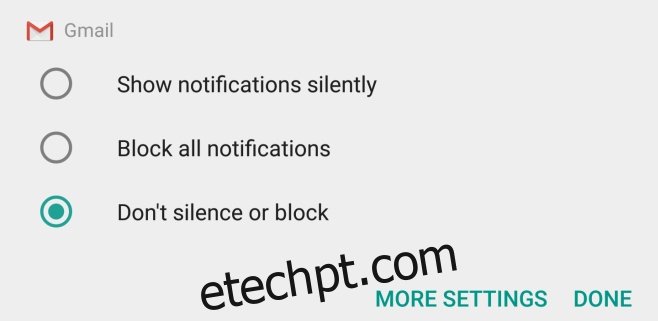
Isto levará à tela de definições do aplicativo. Por padrão, o próprio aplicativo é que define a importância da notificação. O botão “A” na seção “Importância” está selecionado, indicando que o aplicativo tem controlo sobre a prioridade da notificação. Desmarque-o para definir manualmente o nível de prioridade.
Os níveis variam de 0 a 5. Pode consultar a tela “Controlo de Notificações Avançado” para ver as limitações de cada nível, ou personalizar o nível e verificar como cada um irá afetar a apresentação da notificação.
Para alterar o nível, toque nos pontos marcados no controle deslizante dentro da seção “Importância” nas definições de notificação de cada aplicativo.
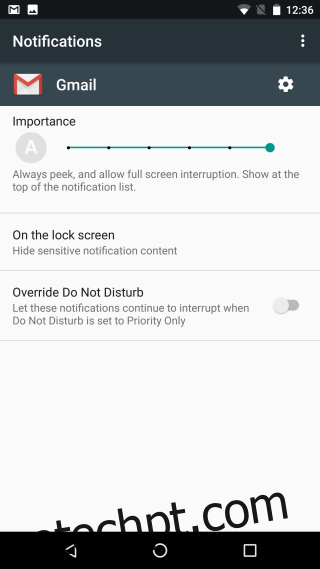
Existem algumas notificações, como as do sistema, que não podem ser definidas para o nível 0. O nível mínimo atribuível é 1, o que as mantém fora da barra de status. Notificações com prioridade máxima ignoram o modo “Não Perturbar” e aparecem mesmo durante o uso de aplicativos em tela cheia. O conteúdo destas notificações é bloqueado no ecrã de bloqueio e a opção de pico é desativada.